Ідентифікатор моделі ноутбука вказує на його приналежність до певної серії. Ці знання стають у нагоді при діагностиці проблем, пошуку необхідних оновлень апаратного забезпечення або при виборі сумісних аксесуарів. Номер моделі, а також інша важлива інформація про ваш ноутбук, зазвичай доступні в декількох місцях.

Продовжуйте читати, щоб ознайомитися з різними способами пошуку моделі вашого ноутбука.
Як визначити модель ноутбука Apple
Найпростіший спосіб з’ясувати модель вашого пристрою Apple – це перевернути його. Ця інформація зазвичай надрукована дрібним шрифтом на верхній частині корпусу. Якщо у вас є оригінальна упаковка, модель також можна знайти на ній. Крім того, ідентифікатор моделі можна знайти у звіті про систему. Ось як отримати до нього доступ:
- Клацніть на значок меню Apple.
- Виберіть “Про цей Mac”.
- Натисніть “Системний звіт”.
- Номер моделі відобразиться поруч із написом “Ідентифікатор моделі”.
Як визначити модель ноутбука Dell
Подібно до ноутбуків Apple, найшвидший спосіб знайти модель Dell – це перевірити упаковку пристрою або ідентифікаційну наліпку. Ідентифікаційну наліпку можна знайти у різних місцях. Якщо у вас виникли проблеми з її виявленням, перевірте:
- На нижній панелі, підставці або задній частині ноутбука
- Відсік для акумулятора
- Дисплей, область клавіатури або підставка для рук
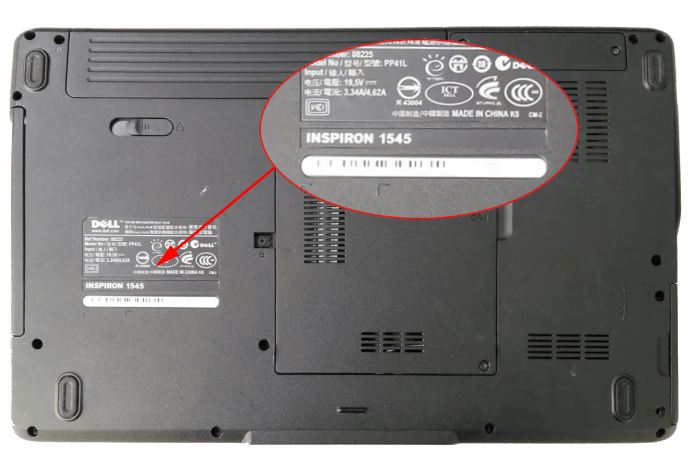
Номер моделі – це буквено-цифровий код, який ви побачите біля позначення “Reg Model”.
Перегляд технічних характеристик пристрою
Інформацію про модель можна також знайти в розділі “Технічні характеристики пристрою” через меню налаштувань Windows. Ось як це зробити:
- Клікніть правою кнопкою миші на кнопку “Пуск”, а потім виберіть “Система”.
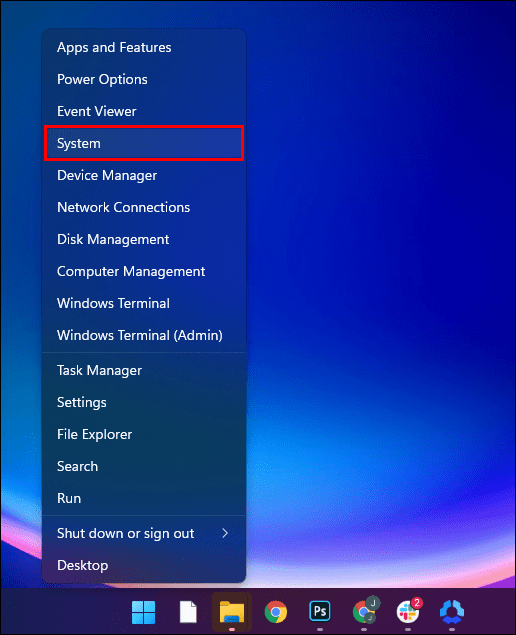
- Відкриється вікно “Про програму”.
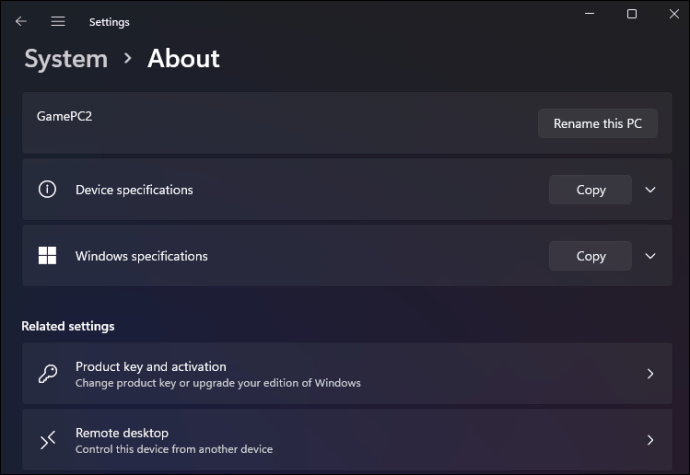
- Марка та номер моделі будуть вказані в розділі “Технічні характеристики пристрою”.
Застосунок Dell SupportAssist
Ви також можете знайти номер моделі та іншу важливу інформацію про свій пристрій Dell, використовуючи програму технічної підтримки Dell “SupportAssist”. Ось як:
- З меню “Пуск” запустіть “Пошук Windows” і введіть “SupportAssist”.
- Виберіть “SupportAssist” зі списку результатів.
- Головний екран “SupportAssist” відкриється та відобразить модель вашого ноутбука.
Як визначити модель ноутбука Lenovo
Існує кілька способів дізнатися номер моделі вашого ноутбука Lenovo. Ось три найшвидші:
По-перше, він може бути надрукований на етикетці продукту, яку можна знайти у будь-якому з цих місць:
- Поруч із клавіатурою
- На наліпці ззаду, в нижній частині ноутбука
- На панелі РК-дисплея
- На наклейці всередині відсіку для акумулятора
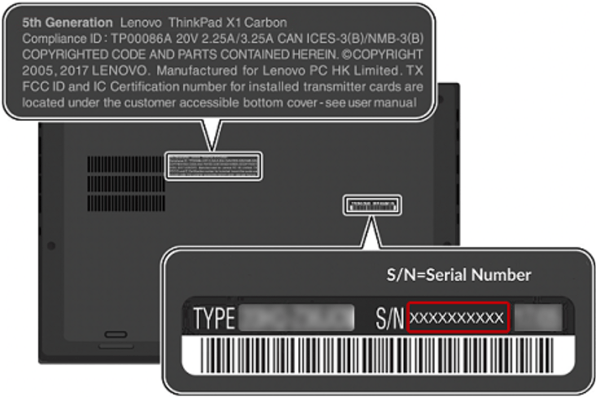
Використання BIOS
У BIOS (Basic Input/Output System) ви можете знайти багато системної інформації про свій ноутбук, включаючи його модель. Ось як це зробити:
- Вам доведеться перезавантажити ноутбук, тому переконайтеся, що ви зберегли всю свою роботу та закрили всі активні програми.
- Під час завантаження, коли з’явиться логотип Lenovo, починайте безперервно натискати клавішу “F1”. Деякі моделі можуть вимагати постійного натискання клавіші “Enter” замість “F1”.
- Ви маєте перейти до головного меню BIOS. Якщо цього не сталося, перезавантажте ноутбук і спробуйте ще раз.
- Після успішного входу в BIOS ви побачите системну інформацію, наприклад, номер моделі.
Як визначити модель ноутбука HP
Номер моделі вашого ноутбука HP зазвичай розташований на боковій, задній або верхній частині корпусу. Його також можна знайти під акумулятором. Ось як знайти його через розділ “Інформація про систему”:
- Одночасно натисніть клавіші “Windows” + “R”, щоб відкрити командне вікно “Виконати”.
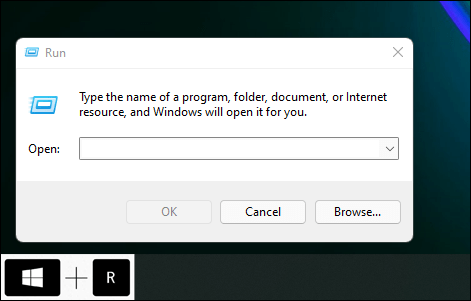
- На ноутбуках з Windows 7 або новішої версії натисніть правою кнопкою миші на меню “Пуск”, а потім виберіть “Виконати”.
- У командному рядку “Виконати” введіть “msinfo32”, а потім натисніть “ОК”.
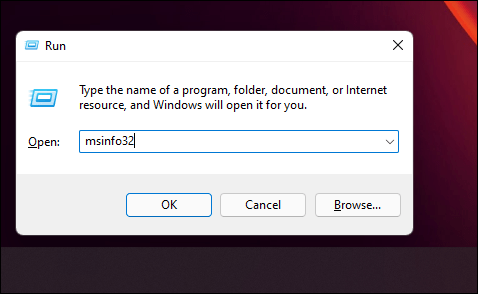
- Це запуститься інформаційна утиліта “Система Windows”. Номер моделі буде відображений справа від параметра “System SKU”.
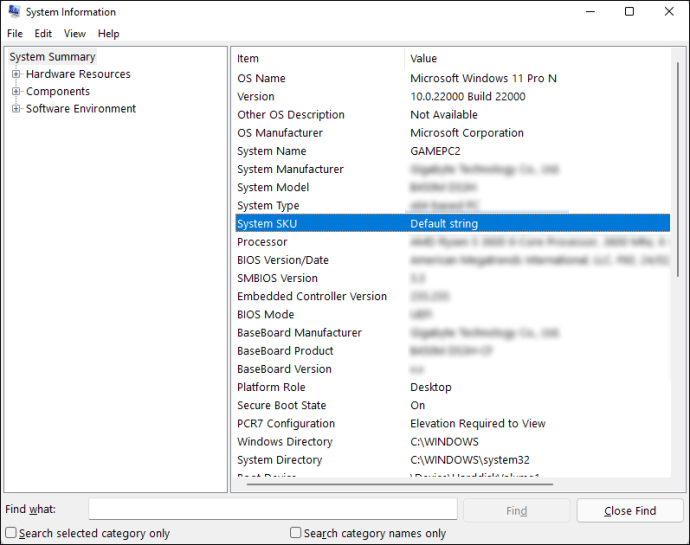
Як визначити модель ноутбука ASUS
Існує кілька місць, де можна знайти номер моделі вашого ноутбука ASUS. Щоб знайти його, виконайте ці кроки:
- Можливо, вам доведеться перевернути ноутбук, тому спочатку вимкніть його.
- Знайдіть наліпку з системною інформацією в нижній частині. На ній буде вказано модель.
Зауважте, що вона також може бути вказана на внутрішній стороні відсіку для акумулятора.
Використання BIOS
Ось як дізнатися модель через BIOS:
- Перед перезавантаженням ноутбука переконайтеся, що всі ваші дані збережені та всі програми закриті.
- Як тільки під час завантаження з’явиться логотип ASUS, постійно натискайте клавішу “F1” або клавішу “Enter”.
- З’явиться головне меню BIOS. Якщо ні, перезавантажте ноутбук і спробуйте ще раз.
- Тут ви побачите різну інформацію про систему, зокрема і номер моделі.
Примітка: Ваш ноутбук може використовувати різні клавіші для входу в BIOS. Інформацію про клавіші для вашого ноутбука можна знайти на веб-сайті виробника.
Як визначити модель ноутбука Acer
Модель вашого ноутбука Acer можна знайти, перевернувши його; вона має бути надрукована на наліпці внизу пристрою. Якщо її там немає, то ви зможете знайти її, зайшовши в BIOS. Ось як:
- Вам потрібно буде перезавантажити ноутбук, тому збережіть всю роботу та закрийте всі відкриті програми.
- Як тільки під час завантаження з’явиться логотип Acer, постійно натискайте клавішу “F2”.
- Це повинно відкрити головне меню BIOS. Якщо цього не сталося, перезавантажте ноутбук і спробуйте ще раз.
- Коли з’явиться меню BIOS, номер вашої моделі буде вказано разом з іншою системною інформацією.
Примітка: Ваш ноутбук може використовувати інші клавіші для входу в BIOS. Інформацію про клавіші для вашого ноутбука можна знайти на веб-сайті виробника.
Як визначити модель ноутбука на базі Windows
Номер моделі ПК можна знайти у різних місцях. Нижче розглянемо три простих способи:
Використання інформації про систему
Щоб дізнатися номер моделі вашого комп’ютера на базі Windows, виконайте такі дії:
- Натисніть “Пуск”.

- Введіть в пошуку “Інформація про систему” і натисніть на результат.
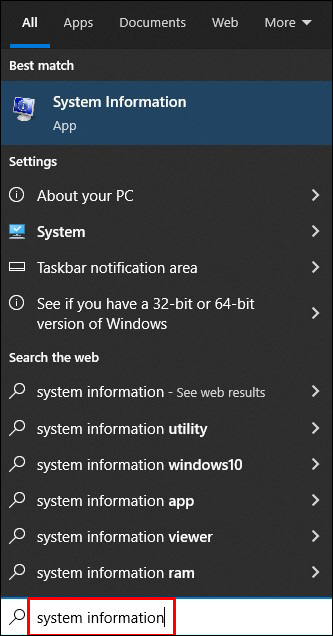
- Виберіть “Зведення системи”.
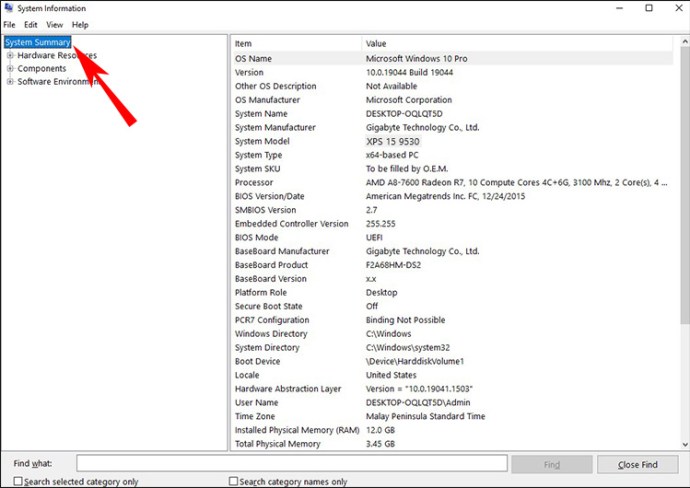
- Під полем “Модель системи” ви побачите “Номер моделі” вашого комп’ютера.
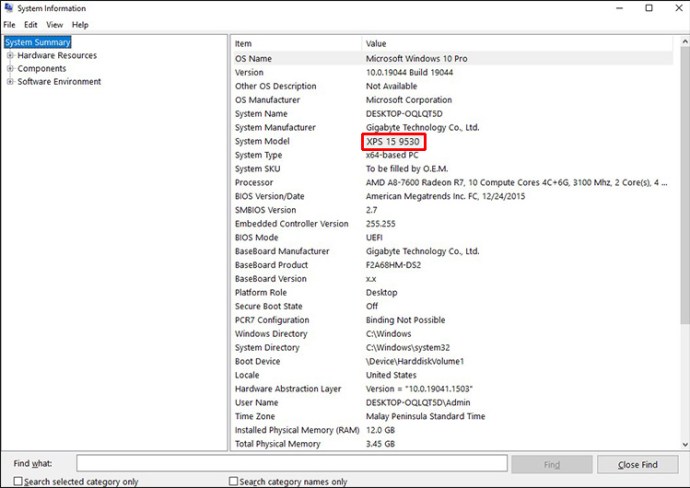
Використання командного рядка
Щоб дізнатися модель комп’ютера за допомогою командного рядка, виконайте такі дії:
- Натисніть “Пуск”.

- Введіть у пошуку “Командний рядок” і натисніть на відповідний результат.
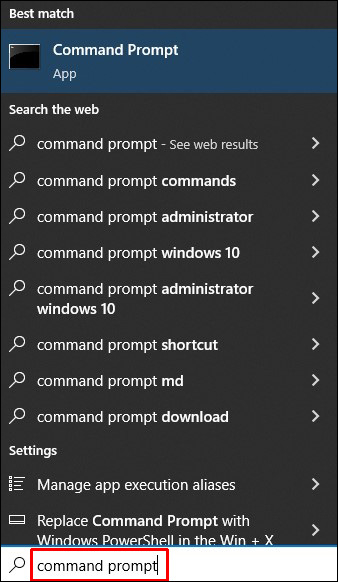
- Щоб побачити номер моделі комп’ютера, введіть таку команду:
wmic csproduct get name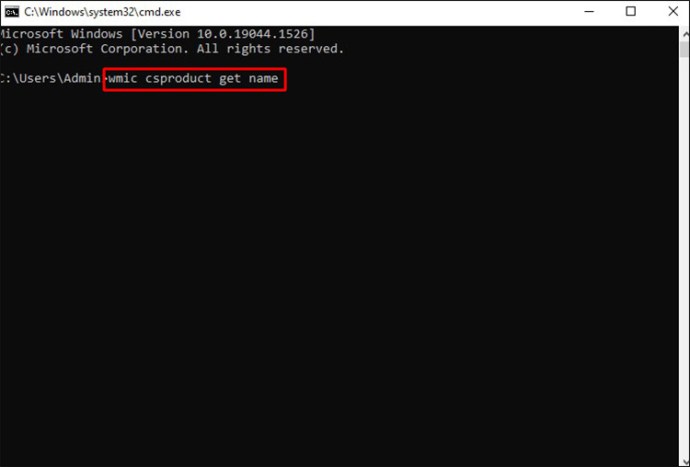
- Або, щоб відобразити модель та серійний номер, введіть команду:
wmic csproduct get name,identifyingnumber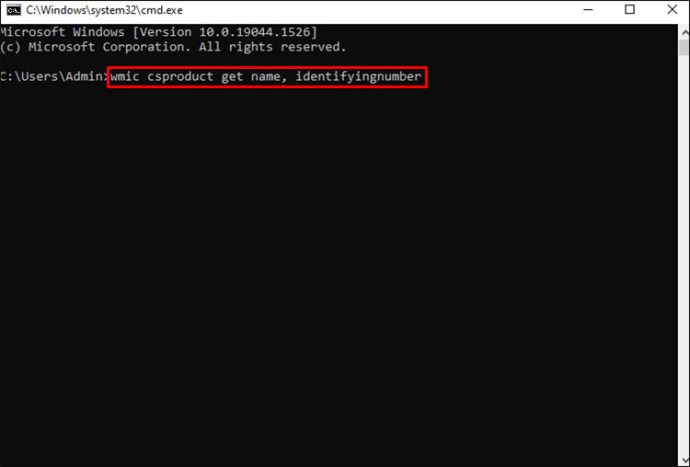
Використання PowerShell
Виконайте ці дії, щоб дізнатися модель комп’ютера у PowerShell:
- Відкрийте “Пуск”.

- Введіть у пошуку “PowerShell”, а потім відкрийте його.
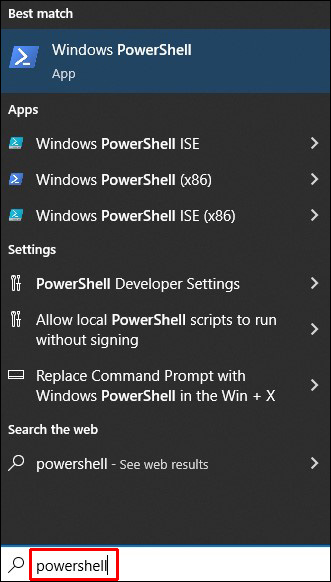
- Щоб відобразити номер моделі комп’ютера, введіть таку команду:
Get-CimInstance –class Win32_ComputerSystem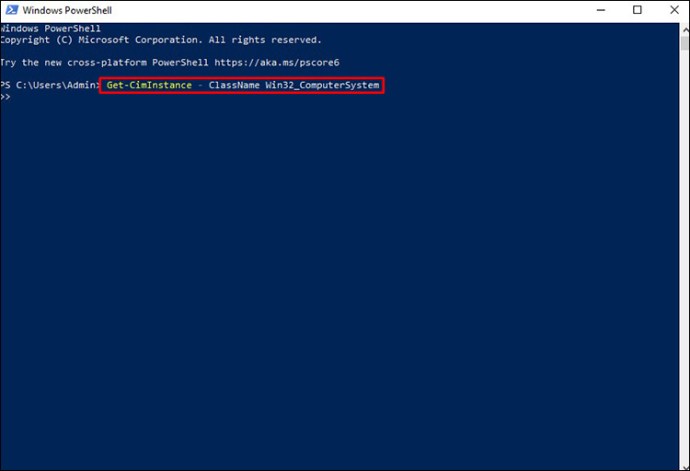
- Натисніть “Enter”.
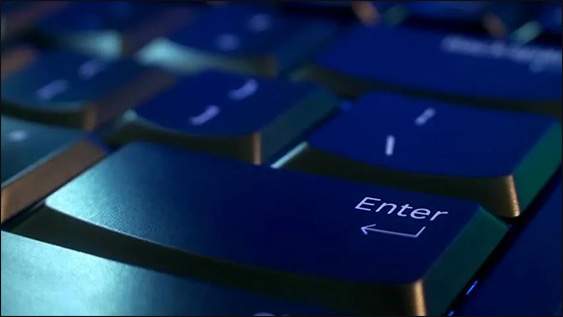
- Або введіть у цьому командному рядку, щоб відобразити модель та серійний номер:
Get-CimInstance -class Win32_bios.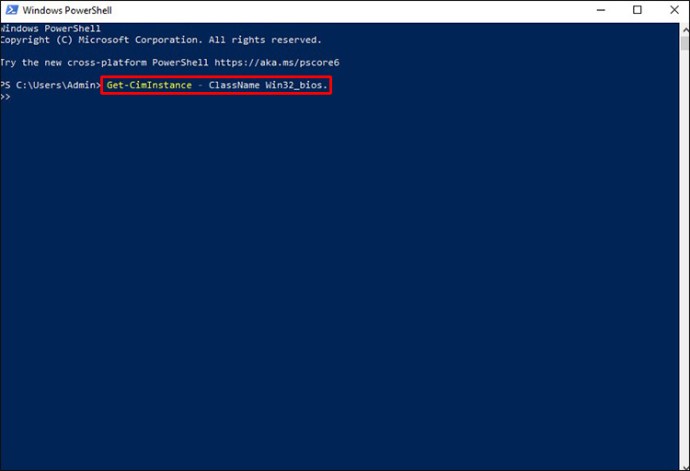
Додаткові поширені запитання
Як знайти номер моделі ноутбука з Windows 10 або 11
Якщо ви не можете знайти номер моделі, фізично надрукований на вашому ноутбуці, скористайтеся командним рядком або розділом “Інформація про систему”. Ось як:
Використання командного рядка
1. Відкрийте командний рядок як адміністратор.
2. Введіть таку команду:
wmic csproduct get name
3. З’явиться “Номер моделі”.
Використання “Інформації про систему”
1. Натисніть клавішу “Windows” + “X”, а потім “Виконати”.
2. У вікні запуску команди введіть “msinfo32”.
3. У вікні “Інформація про систему” з’явиться номер моделі вашого ноутбука.
Як знайти серійний номер на ноутбуці під керуванням Windows
Серійний номер вашого ноутбука є унікальним ідентифікатором. Наприклад, виробники використовують його для визначення, чи підпадає пристрій під гарантійне обслуговування. Щоб знайти його на ноутбуці з Windows, виконайте ці дії:
Використання командного рядка
1. Введіть “cmd” у рядку пошуку.
2. У командному рядку введіть:
wmic bios get serialnumber
3. Натисніть “Enter”.
4. З’явиться серійний номер.
Пошук на ноутбуці
1. Якщо ноутбук підключений до джерела живлення, від’єднайте його.
2. Переверніть його догори дном, а потім знайдіть наліпку внизу.
3. Серійний номер – це рядок цифр, що починається з “S/N” або “Serial Number”.
Яка модель вашого ноутбука?
Модель ноутбука є комбінацією цифр, літер або символів, що представляють інформацію про бренд, дизайн та виробника. Номер моделі показує, до якої серії ноутбуків належить пристрій. Його не потрібно плутати із серійним номером, який є унікальним ідентифікаційним номером.
Номер моделі можна знайти в різних місцях, включаючи упаковку, на самому пристрої або в різних системних меню. Це зручно під час покупки обладнання, специфічного для вашого ноутбука, або для усунення несправностей.
Скількома ноутбуками та/або ПК ви користувалися чи мали доступ? Які це були моделі? Поділіться у коментарях, яка модель ноутбука чи ПК була вашою улюбленою і чому.